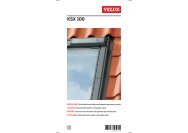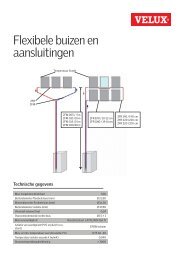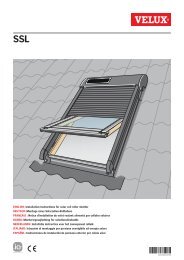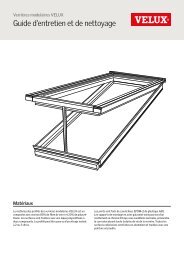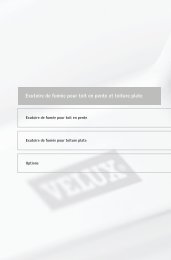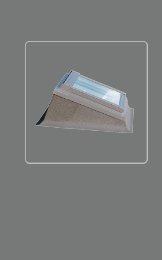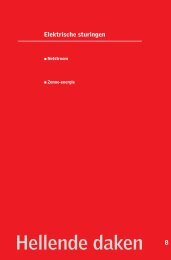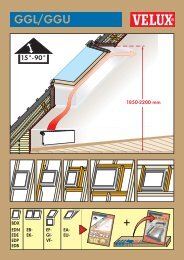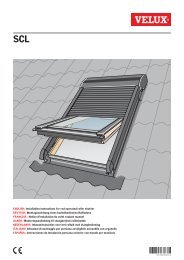Create successful ePaper yourself
Turn your PDF publications into a flip-book with our unique Google optimized e-Paper software.
Paramètres du système<br />
1<br />
H Sélection produit<br />
Les produits devant être contrôlés via l'interface doivent<br />
maintenant être sélectionnés.<br />
L'exemple montre comment sélectionner des produits<br />
d'une télécommande VELUX deux voies sur laquelle des<br />
Pièces ont été créées.<br />
Appuyer sur pour sélectionner "Choix produits".<br />
Appuyer sur "Valider" pour confirmer votre choix.<br />
A B C D E F G H<br />
Paramètres système<br />
Enregistrer produits<br />
Choix produits<br />
Code de sécurité<br />
Valider Retour<br />
5<br />
6<br />
L'écran indique une liste de tous les produits enregistrés<br />
une nouvelle fois. Le produit choisi a été coché.<br />
Répéter les items 3 à 6 pour concerner des produits<br />
complémentaires si besoin. Quand les produits devant être<br />
concernés ont été pointés, la liste doit être sauvegardée.<br />
Appuyer sur "Modifier".<br />
Nº 1<br />
Nº 2<br />
Nº 3<br />
Modifier<br />
Nº 1<br />
Nº 2<br />
Nº 3<br />
Modifier<br />
Pièce 1<br />
Fenêtre<br />
Pièce 1<br />
Fenêtre<br />
Retour<br />
Retour<br />
2<br />
Appuyer sur pour sélectionner "Créer liste".<br />
Appuyer sur "Valider" pour confirmer votre choix.<br />
Choix produits<br />
Créer liste<br />
Supprimer liste<br />
Identifier produits<br />
Valider<br />
Retour<br />
7<br />
Appuyer sur pour sélectionner "Sauvegarder liste".<br />
Appuyer sur "Valider" pour confirmer votre choix.<br />
Création liste<br />
Choix produit<br />
Identifier produit<br />
Sauvegarder liste<br />
Valider<br />
Retour<br />
Info<br />
3<br />
4<br />
L'écran indique une liste de tous les produits enregistrés.<br />
Appuyer sur pour sélectionner le produit concerné.<br />
Appuyer sur "Modifier" pour confirmer que le produit<br />
en question est concerné.<br />
Appuyer sur pour sélectionner "Choix produit".<br />
Appuyer sur "Valider" pour confirmer votre choix.<br />
À noter : Le produit individuel peut être identifié en suréclairant<br />
"Identifier produit".<br />
Pièce 1<br />
Fenêtre<br />
Nº 1<br />
Nº 2<br />
Nº 3<br />
Modifier<br />
Création liste<br />
Choix produit<br />
Identifier produit<br />
Sauvegarder liste<br />
Valider<br />
Retour<br />
Retour<br />
8<br />
L'écran affiche que la liste a été sauvegardée.<br />
À noter : Les produits individuels peuvent être identifiés<br />
en suréclairant "Identifier produits". Suréclairer "Supprimer<br />
liste" pour annuler votre choix.<br />
Quand les items de 1 à 8 ont été exécutés et que la liste<br />
des produits a été sauvegardée, l'interface est prête à<br />
être utilisée. L'interface est activée en pressant<br />
"Retour" pendant plus de 3 secondes ou en attendant 2<br />
minutes. Ensuite l'écran montre que l'interface est active.<br />
Liste sauvegardée<br />
Choix produits<br />
Création liste<br />
Supprimer liste<br />
Identifier produits<br />
Valider<br />
Info<br />
Retour<br />
Interface activé<br />
22 VELUX VELUX 23